Lihat panduan ini untuk menemukan perbaikan yang efektif
- Anda mungkin mengalami kesalahan tak terduga dengan kesalahan url ini saat mencoba mengakses hyperlink di aplikasi Outlook.
- Ini biasanya terjadi ketika browser yang disetel sebagai default di Outlook dicopot dari PC Anda.
- Memilih browser default yang benar dan menghapus cache Outlook akan memperbaiki kesalahan tersebut.
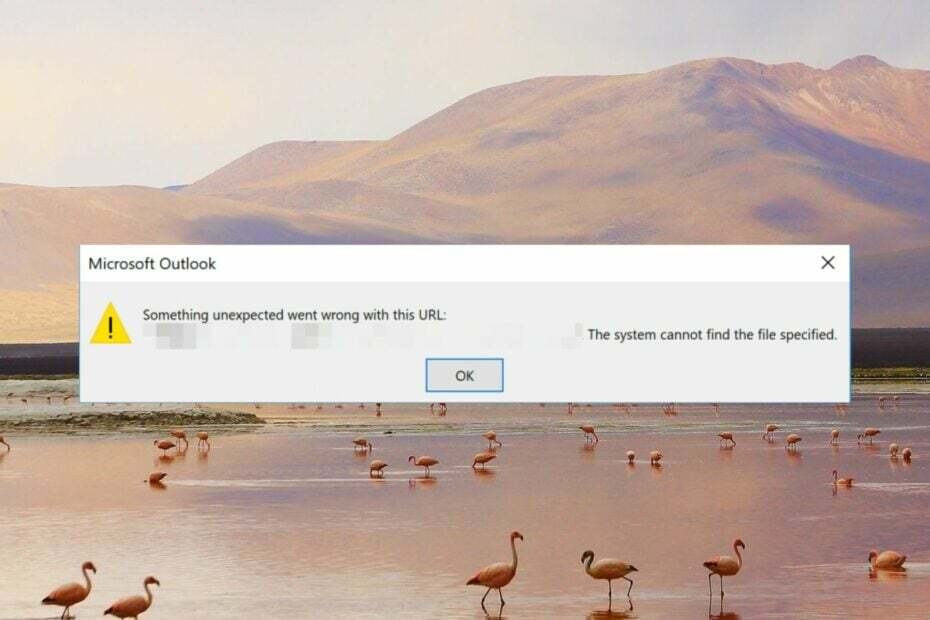
XINSTALL DENGAN MENGKLIK FILE DOWNLOAD
- Unduh Fortect dan instal di PC Anda.
- Mulai proses pemindaian alat untuk mencari file korup yang menjadi sumber masalah Anda.
- Klik kanan Mulai Perbaikan sehingga alat dapat memulai algoritme perbaikan.
- Fortect telah diunduh oleh 0 pembaca bulan ini.
Beberapa pengguna Windows telah melaporkan bahwa mereka tidak dapat mengakses hyperlink di Microsoft Outlook dan terganggu oleh pesan kesalahan – Terjadi kesalahan tak terduga dengan URL ini:
Kesalahan bahkan mencegah Anda mengakses hyperlink Outlook yang penting menggunakan fitur pencarian desktop, menyelesaikannya bisa rumit. Tapi jangan khawatir! Kami membantu Anda.
Mengapa saya mendapatkan kesalahan yang tidak terduga dengan kesalahan URL ini?
Tidak ada indikasi jelas yang dapat menunjukkan dengan tepat apa penyebabnya Terjadi kesalahan tak terduga dengan URL ini di Outlook. Namun, beberapa yang jelas adalah sebagai berikut:
- Pengaturan browser default salah – Sesuatu yang tidak terduga terjadi dengan kesalahan URL ini terjadi pada PC yang memiliki banyak browser web dan browser internet default tidak dipilih di Outlook.
- Aplikasi yang bertentangan – Jika Anda mengalami kesalahan ini secara tiba-tiba, ada kemungkinan besar bahwa aplikasi yang baru saja diinstal akan bentrok MS Outlook.
- Profil Outlook rusak – Masalah di Anda Profil prospek Anda masuk dapat mencegah Anda mengunjungi hyperlink di aplikasi Outlook.
- Pembaruan Windows bermasalah – Banyak pengguna telah melaporkan bahwa mereka mulai mengalami masalah setelah memperbarui Windows yang mungkin merusak entri registri.
- Lebih sedikit ruang penyimpanan – Outlook umumnya melempar ada yang salah kesalahan jika PC Anda tidak memiliki cukup RAM untuk menjalankan perintah.
Sekarang setelah Anda mengetahui masalah apa yang memicu kesalahan, mari kita mulai memecahkan masalah tersebut.
Bagaimana cara memperbaiki Sesuatu yang tidak terduga terjadi dengan kesalahan Outlook URL ini?
Kami menyarankan Anda mencoba solusi sederhana ini sebelum menerapkan solusi rumit yang diberikan di bawah ini.
- Mulai ulang Outlook serta PC Anda untuk mengatur ulang memori cache.
- Copot pemasangan pembaruan Windows yang baru diinstal.
- Hapus Sejarah pencarian dan cache browser yang rusak dari browser saat ini.
Coba solusi berikut jika trik di atas tidak mengatasi masalah.
1. Ubah browser web default
- Luncurkan aplikasi Outlook di PC Windows Anda.
- Pilih Mengajukan menu di atas dan pilih Pilihan dari bilah sisi kiri.
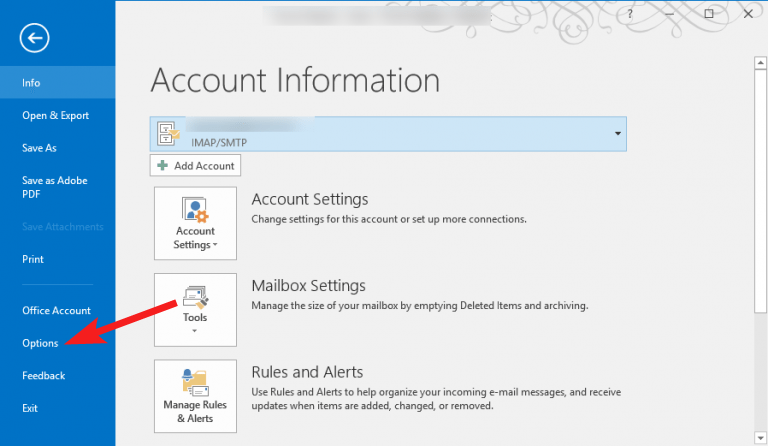
- Memilih Canggih pilihan dari sidebar kiri dari Opsi prospek jendela.
- Gulir ke bawah ke Penanganan Tautan bagian di sebelah kanan dan pilih browser web pilihan Anda di Buka hyperlink dari Outlook tarik-turun.
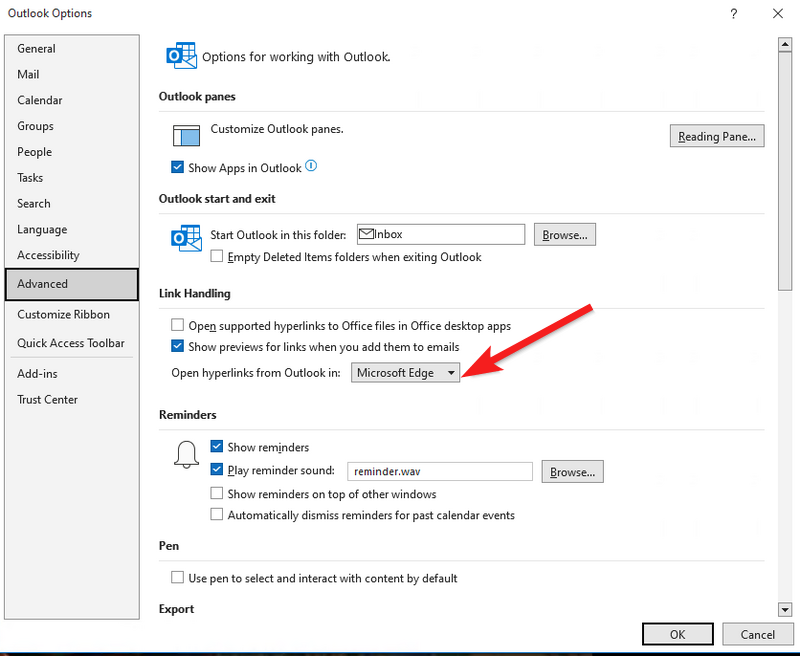
- Terakhir, klik OKE tombol untuk menyimpan perubahan dan keluar dari Outlook.
Alternatifnya, Anda dapat mengubah browser default dari fitur program default di jendela panel kontrol. Untuk ini, buka Panel Kontrol > Tambah dan Hapus Program > Program Default > Tetapkan program default Anda.
Kiat ahli:
SPONSOR
Beberapa masalah PC sulit untuk diatasi, terutama jika file sistem dan repositori Windows Anda hilang atau rusak.
Pastikan untuk menggunakan alat khusus, seperti Benteng, yang akan memindai dan mengganti file Anda yang rusak dengan versi barunya dari repositori.
Demikian pula, Anda dapat pergi ke bagian aplikasi default di aplikasi pengaturan Windows untuk mengatur aplikasi default untuk menangani jenis file HTM dan HTML.
2. Hapus tembolok Outlook
- Menggunakan Windows + R jalan pintas untuk memunculkan Berlari kotak dialog.
- Ketik atau rekatkan perintah berikut di kotak teks dan tekan tombol OKE tombol untuk mengakses folder cache Outlook.
%localappdata%\Microsoft\Outlook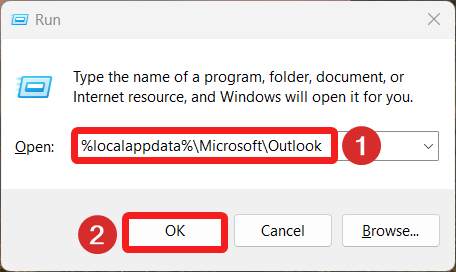
- Carilah RoamCache folder, klik kanan, dan pilih Menghapus pilihan dari menu konteks.
3. Boot PC dalam Kondisi Boot Bersih
- Menggunakan Windows + R jalan pintas menggunakan Berlari kotak dialog. Ketik perintah berikut di kotak teks dan tekan OKE tombol.
msconfig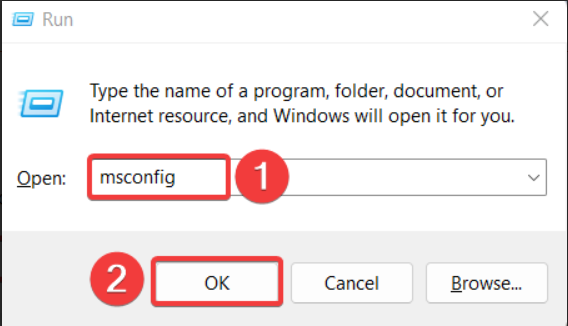
- Nonaktifkan kotak centang untuk Muat item startup dan aktifkan Memuat layanan sistem pilihan yang telah ditetapkan di Umum tab dari Sistem konfigurasi jendela.

- Setelah ini, arahkan ke Jasa tab, aktifkan kotak centang sebelum Sembunyikan semua layanan Microsoft di kiri bawah, dan tekan Menonaktifkan semua tombol.
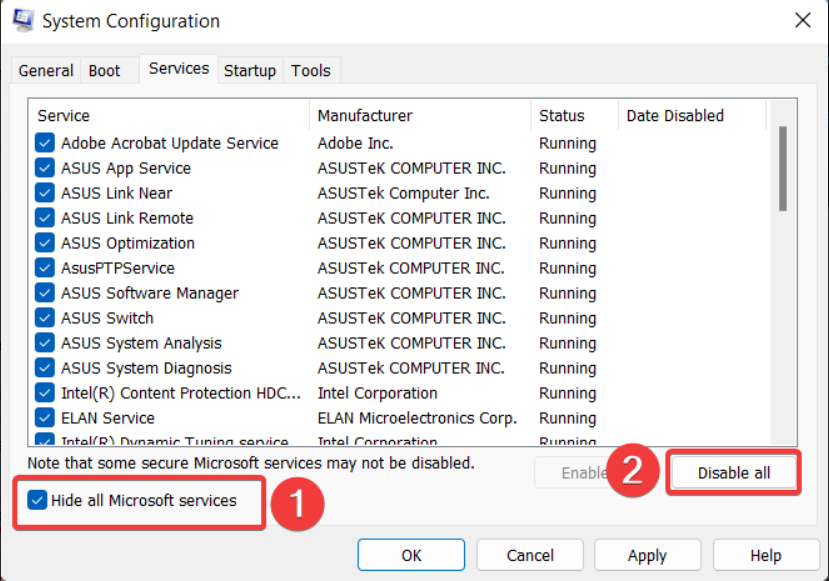
- Klik Menerapkan untuk menyimpan perubahan dan OKE untuk keluar dari jendela Konfigurasi Sistem.
- Sekarang restart komputer Anda untuk mem-boot PC Anda dalam kondisi boot bersih.
Coba klik hyperlink dalam kondisi boot bersih. Jika Anda tidak menemukan kesalahan apa pun, itu berarti beberapa program pihak ketiga dan layanan latar belakang mengganggu Outlook. Anda harus mengaktifkan kembali semua layanan startup satu per satu untuk mengidentifikasi yang menyebabkan masalah dan menghapus instalan aplikasi yang terkait dengan layanan tersebut.
4. Jalankan pemindaian SFC dan DISM
- tekan Windows kunci, ketik cmd di bilah pencarian di atas, dan klik Jalankan sebagai administrator opsi di bagian hasil yang tepat.
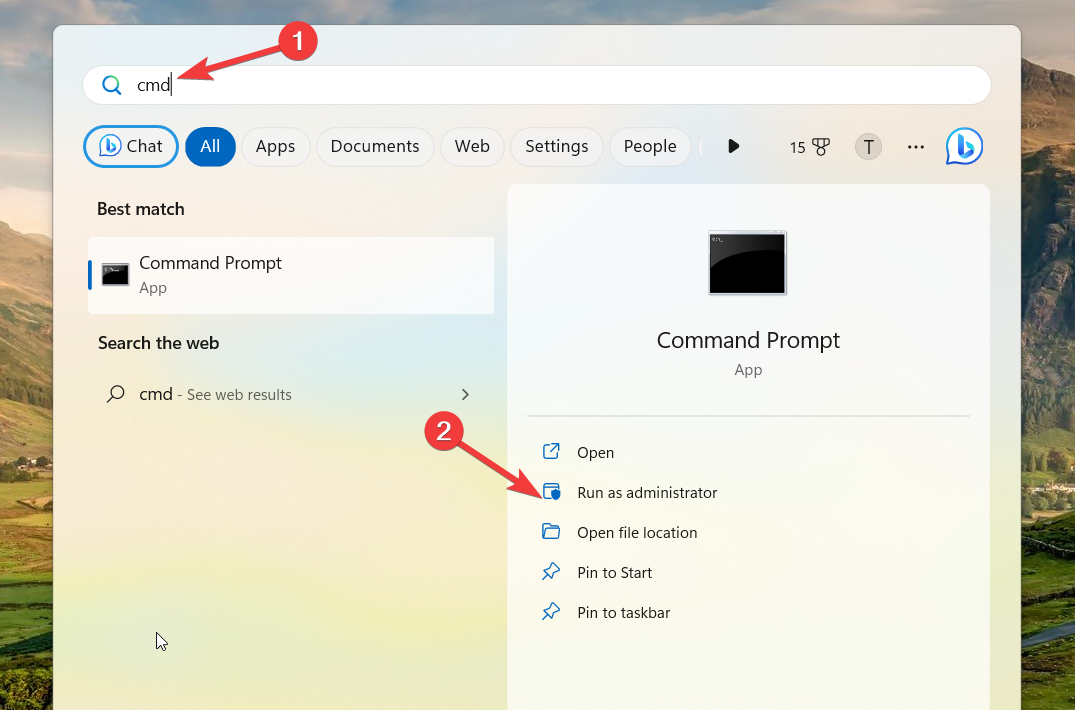
- Memilih Ya pada Kontrol Tindakan Pengguna prompt untuk meluncurkan Command Prompt dengan hak administratif.
- Ketik atau rekatkan perintah berikut dan tekan Memasuki kunci untuk menjalankan SFC memindai.
sfc/scannow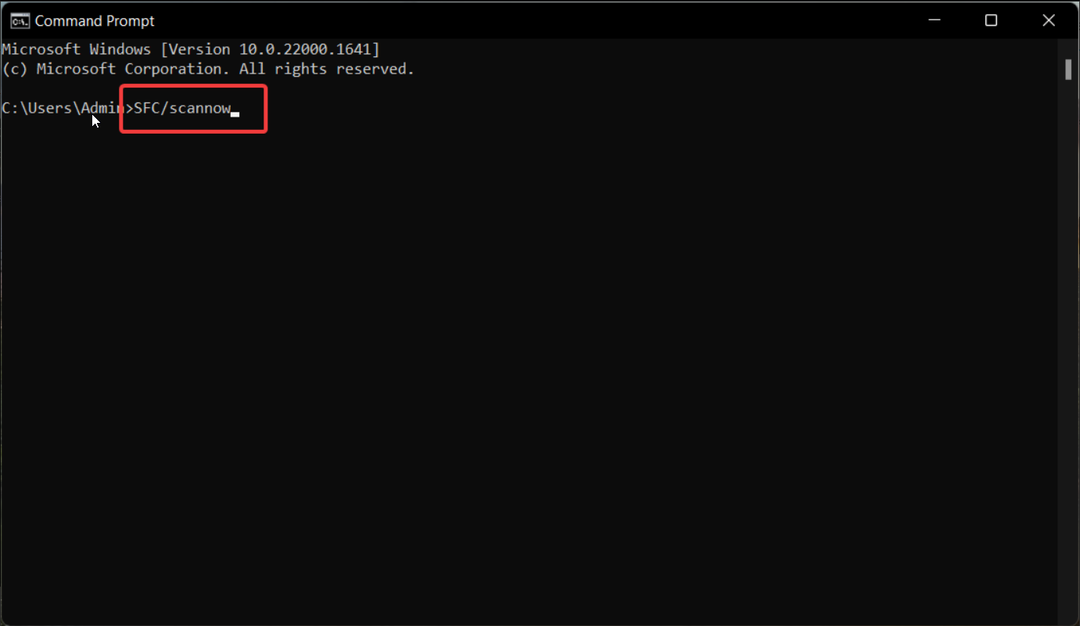
- Setelah pemindaian SFC selesai, ketik atau rekatkan perintah berikut untuk mulai memindai file sistem dengan alat DISM.
DISM.exe /Online /Cleanup-Image /Restorehealth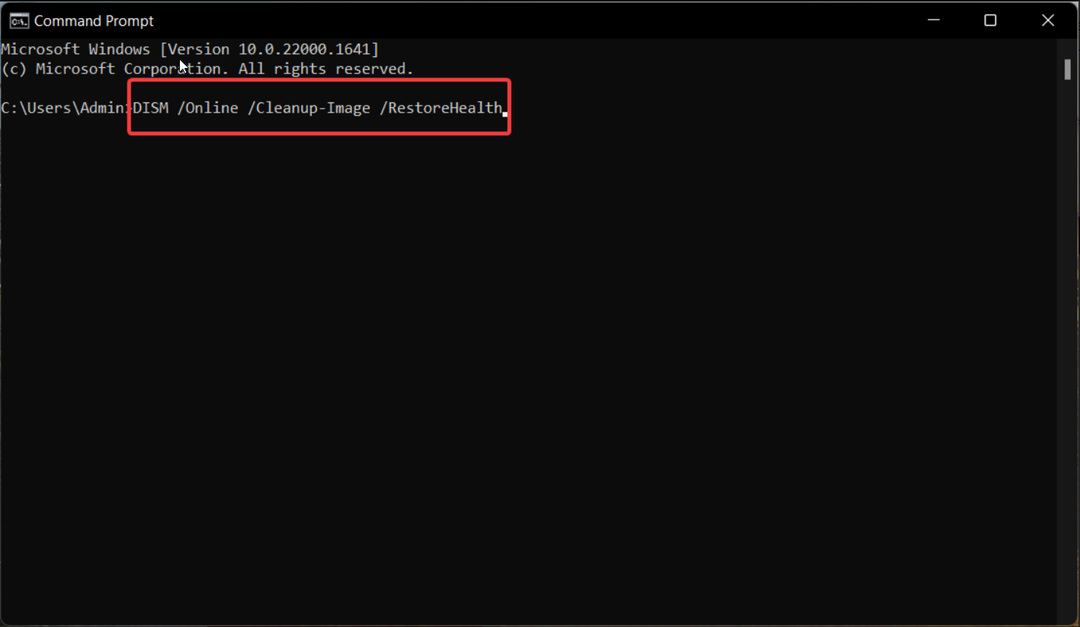
- Sekarang reboot PC Anda dan lihat apakah terjadi kesalahan yang tidak terduga dengan kesalahan URL ini diselesaikan di MS Outlook.
Alat SFC dan DISM akan memulihkan file dan gambar sistem terlindungi yang hilang atau rusak dengan menggantinya dengan salinan cache yang disimpan di folder terkompresi.
5. Lakukan Pemulihan Sistem
- Klik Windows ikon untuk memunculkan Awal menu, ketik membuat titik pemulihan di bilah pencarian, dan klik hasil pencarian yang relevan.
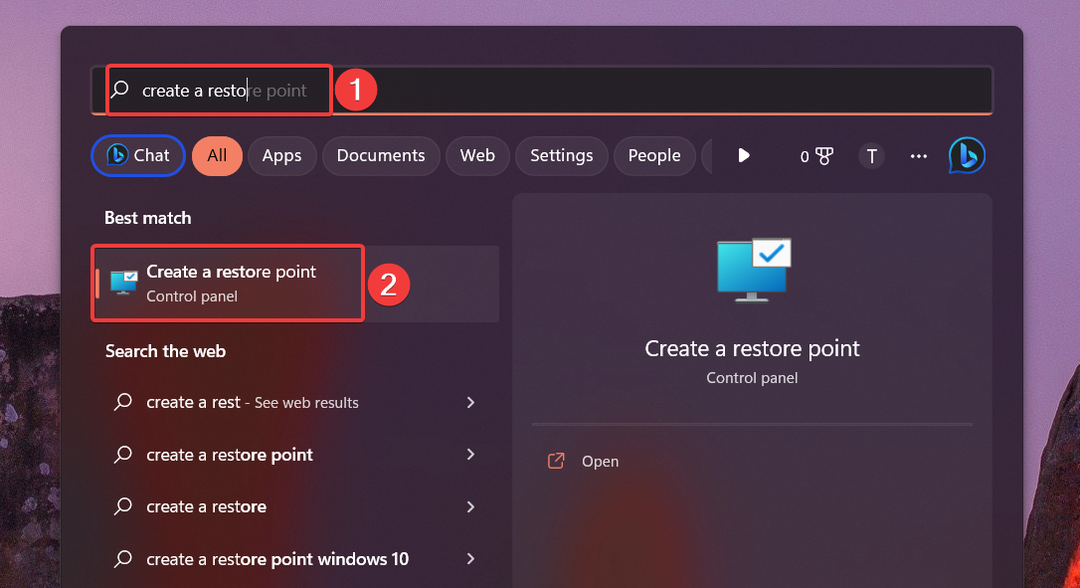
- tekan Pemulihan Sistem tombol yang terletak di Sistem keamanan tab dari Properti sistem jendela.
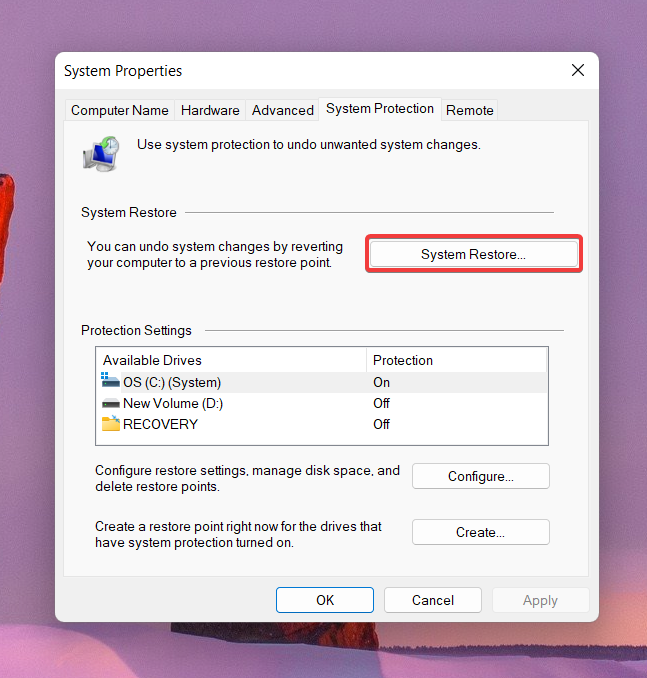
- Anda harus memilih titik pemulihan yang dibuat sebelum menginstal pembaruan Windows utama atau saat Anda dapat dengan mudah mengakses hyperlink di Outlook dan menekan Berikutnya.
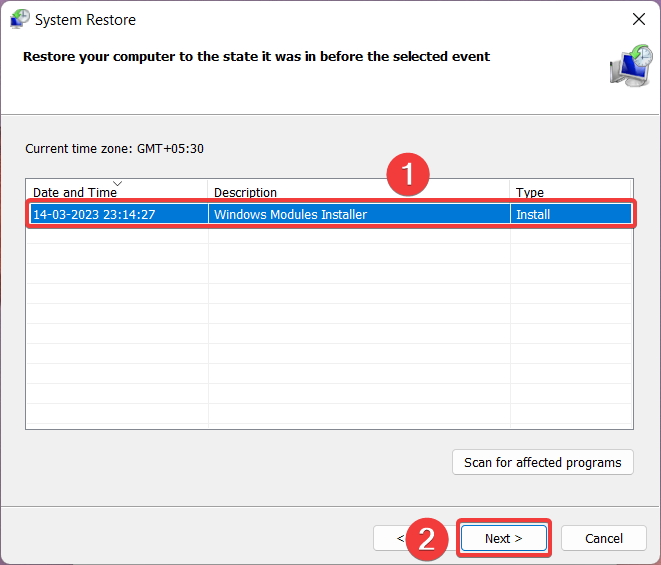
- Akhirnya, tekan Menyelesaikan tombol untuk memulai proses pemulihan sistem.
Memulihkan sistem Anda ke titik waktu sebelumnya akan menghapus bug dan entri registri yang mengganggu kemampuan browser Anda untuk memuat hyperlink dari Outlook.
Itu saja! Kami berharap solusi yang tercantum dalam panduan ini berhasil menyelesaikan kesalahan di Microsoft Outlook. Jika tidak, Anda disarankan untuk menginstal ulang aplikasi Outlook di PC Anda.
Anda mungkin juga ingin memperbaiki Kesalahan Outlook 500 jika Anda sering mengalami error saat menggunakan aplikasi.
Jika Anda memiliki pertanyaan atau saran untuk kami, jangan ragu untuk menyampaikannya di bagian komentar di bawah.
Masih mengalami masalah?
SPONSOR
Jika saran di atas tidak menyelesaikan masalah Anda, komputer Anda mungkin mengalami masalah Windows yang lebih parah. Kami menyarankan memilih solusi all-in-one seperti Benteng untuk memperbaiki masalah secara efisien. Setelah instalasi, cukup klik Lihat & Perbaiki tombol lalu tekan Mulai Perbaikan.


![Cel mai bun antivirus pentru laptop [Ghid Complet]](/f/9283c38e929cb7a2c69b620f047b6975.jpg?width=300&height=460)